អ្នកទទួល Retro សម្រាប់ SNES
សៀវភៅណែនាំ
ឧបករណ៍បញ្ជាដែលគាំទ្រ


សម្រាប់ Nintendo Switch Joy-Con
1. បញ្ចូលអ្នកទទួល Retro ទៅក្នុងកុងសូលហើយបន្ទាប់មកចុចប៊ូតុងផ្គូរផ្គង (LED នឹងភ្លឹបភ្លែតៗ) ។
ចុចប៊ូតុងធ្វើសមកាលកម្មរបស់ Joy-Con របស់អ្នក។
3. រង់ចាំរហូតដល់អំពូល LED របស់ Retro Receiver របស់អ្នកមានពណ៌ខៀវភ្លឺហើយអំពូល LED លេខ 1 របស់ឧបករណ៍បញ្ជានៅដដែល។
4. សម្រាប់ការភ្ជាប់បន្ទាប់គ្រាន់តែចុចប៊ូតុង A ប៉ុណ្ណោះ។

សម្រាប់ឧបករណ៍បញ្ជា Nintendo Switch Pro
1. បញ្ចូលអ្នកទទួល Retro ទៅក្នុងកុងសូលហើយបន្ទាប់មកចុចប៊ូតុងផ្គូរផ្គង (LED នឹងភ្លឹបភ្លែតៗ) ។
2. ចុចប៊ូតុងសមកាលកម្មរបស់ឧបករណ៍បញ្ជាប្តូររបស់អ្នក។
3. រង់ចាំរហូតដល់អំពូល LED របស់ Retro Receiver របស់អ្នកមានពណ៌ខៀវភ្លឺហើយអំពូល LED លេខ 1 របស់ឧបករណ៍បញ្ជានៅដដែល។
4. សម្រាប់ការភ្ជាប់បន្ទាប់គ្រាន់តែចុចប៊ូតុង A ប៉ុណ្ណោះ។

សម្រាប់ឧបករណ៍បញ្ជា 8Bitdo
1. ថាមពលលើឧបករណ៍បញ្ជា 8Bitdo (របៀបទី ១) ដើម្បីបញ្ចូលរបៀបផ្គូផ្គង។
2. បញ្ចូលអ្នកទទួល Retro ទៅក្នុងកុងសូលហើយបន្ទាប់មកចុចប៊ូតុងផ្គូរផ្គង (LED នឹងភ្លឹបភ្លែតៗ) ។
3. រង់ចាំរហូតដល់អ្នកទទួល Retro និងអំពូល LED របស់ឧបករណ៍បញ្ជា 8Bitdo របស់អ្នកទាំងពីរមានពណ៌ខៀវភ្លឺ។
4. ឧបករណ៍បញ្ជារបស់អ្នកឥឡូវនេះត្រូវបានផ្គូរផ្គង។



សម្រាប់ឧបករណ៍បញ្ជា Wii ពីចម្ងាយ / Wii MotionPlus
1. បញ្ចូលអ្នកទទួល Retro ទៅក្នុងកុងសូលហើយបន្ទាប់មកចុចប៊ូតុងផ្គូរផ្គង (LED នឹងភ្លឹបភ្លែតៗ) ។
2. ចុចប៊ូតុងធ្វើសមកាលកម្មរបស់ឧបករណ៍បញ្ជាពីចម្ងាយ Wii ពីចម្ងាយ / Wii MotionPlus ។
3. រង់ចាំរហូតដល់អំពូល LED របស់ Retro Receiver របស់អ្នកមានពណ៌ខៀវភ្លឺហើយអំពូល LED លេខ 1 របស់ឧបករណ៍បញ្ជានៅដដែល។
4. ដើម្បីធ្វើសមកាលកម្មឡើងវិញបន្ទាប់ពីធ្វើឱ្យកុងសូលរបស់អ្នកធ្លាក់ចុះ។ សម្រាប់ឧបករណ៍បញ្ជាពីចម្ងាយវីវីៈចុចប៊ូតុង ១ និង ២ ។ សម្រាប់ Wii MotionPlus: ចុចប៊ូតុងមួយ។

សម្រាប់ឧបករណ៍បញ្ជា Wii U Pro
1. បញ្ចូលអ្នកទទួល Retro ទៅក្នុងកុងសូលហើយបន្ទាប់មកចុចប៊ូតុងផ្គូរផ្គង (LED នឹងភ្លឹបភ្លែតៗ) ។
2. ចុចប៊ូតុងធ្វើសមកាលកម្មឧបករណ៍បញ្ជា Wii U Pro របស់អ្នក។
3. រង់ចាំរហូតដល់អំពូល LED របស់ Retro Receiver របស់អ្នកមានពណ៌ខៀវភ្លឺហើយអំពូល LED លេខ 1 របស់ឧបករណ៍បញ្ជានៅដដែល។
4. សម្រាប់ការភ្ជាប់បន្ទាប់គ្រាន់តែចុចប៊ូតុង A ប៉ុណ្ណោះ។

សម្រាប់ឧបករណ៍បញ្ជា PS3
ទាញយកនិងដំណើរការឧបករណ៍ទទួល 1Bitdo Retro នៅលើកុំព្យូទ័ររបស់អ្នកដែលមានសំរាប់ Mac និង PC ។
2. នៅលើអ្នកទទួល Retro របស់អ្នកសង្កត់ប៊ូតុងផ្គូផ្គងហើយភ្ជាប់វាទៅ MAC / PC របស់អ្នកតាមរយៈយូអេសប៊ី។
3. ភ្ជាប់ឧបករណ៍បញ្ជា PS3 របស់អ្នកទៅ MAC / PC តាមរយៈយូអេសប៊ី។
4. នៅពេលឧបករណ៍ទទួល Retro និង PS3 របស់អ្នកត្រូវបានភ្ជាប់តាមរយៈយូអេសប៊ីសូមចុចប៊ូតុង“ គូ”
នៅក្នុងកម្មវិធី។
5. នៅពេលការផ្គូរផ្គងរួចរាល់អ្នកអាចបញ្ចូលអ្នកទទួល Retro របស់អ្នកទៅក្នុងកុងសូលរបស់អ្នក។
6. ឥឡូវចុចប៊ូតុង PS នៅលើឧបករណ៍បញ្ជា PS3 របស់អ្នក។
7. រង់ចាំរហូតដល់អំពូល LED របស់ Retro Receiver របស់អ្នកមានពណ៌ខៀវភ្លឺហើយអំពូល LED លេខ 1 របស់ឧបករណ៍បញ្ជានៅដដែល។
ដើម្បីធ្វើសមកាលកម្មឡើងវិញបន្ទាប់ពីធ្វើឱ្យកុងសូលរបស់អ្នកធ្លាក់ចុះសូមចាប់ផ្តើមពីជំហានទី ៦ ។

សម្រាប់អ្នកត្រួតពិនិត្យ PS4
1. បញ្ចូលអ្នកទទួល Retro ទៅក្នុងកុងសូលហើយបន្ទាប់មកចុចប៊ូតុងផ្គូរផ្គង (LED នឹងភ្លឹបភ្លែតៗ) ។
2. ចុចនិងសង្កត់ប៊ូតុង PS និងចែករំលែករហូតដល់របារពន្លឺចាប់ផ្តើមលោតលឿនទ្វេដង។
3. រង់ចាំរហូតដល់អំពូល LED របស់ Retro Receiver របស់អ្នកមានពណ៌ខៀវភ្លឺហើយរបារពន្លឺរបស់ឧបករណ៍បញ្ជានៅដដែល។
4. សម្រាប់ការភ្ជាប់បន្ទាប់គ្រាន់តែចុចប៊ូតុង PS ហើយរង់ចាំរហូតដល់អំពូល LED របស់អ្នកទទួលមានពណ៌ខៀវរឹង។

សៀវភៅណែនាំសម្រាប់បញ្ចូល X
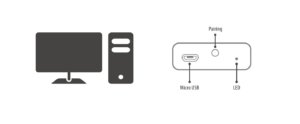
សម្រាប់ឧបករណ៍បញ្ជា 8Bitdo
1. ថាមពលលើឧបករណ៍បញ្ជា 8Bitdo (របៀបទី ១) ដើម្បីបញ្ចូលរបៀបផ្គូផ្គង។
2. បញ្ចូលអ្នកទទួល Retro ទៅក្នុងកុងសូលហើយបន្ទាប់មកចុចប៊ូតុងផ្គូរផ្គង (LED នឹងភ្លឹបភ្លែតៗ) ។
3. រង់ចាំរហូតដល់អ្នកទទួល Retro និងអំពូល LED របស់ឧបករណ៍បញ្ជា 8Bitdo របស់អ្នកទាំងពីរមានពណ៌ខៀវភ្លឺ។
4. ឧបករណ៍បញ្ជារបស់អ្នកឥឡូវនេះត្រូវបានផ្គូរផ្គង។


សម្រាប់ឧបករណ៍បញ្ជា Wii ពីចម្ងាយ / Wii MotionPlus
1. បញ្ចូលអ្នកទទួល Retro ទៅក្នុងកុងសូលហើយបន្ទាប់មកចុចប៊ូតុងផ្គូរផ្គង (LED នឹងភ្លឹបភ្លែតៗ) ។
2. ចុចប៊ូតុងធ្វើសមកាលកម្មរបស់ឧបករណ៍បញ្ជាពីចម្ងាយ Wii ពីចម្ងាយ / Wii MotionPlus ។
3. រង់ចាំរហូតដល់អំពូល LED របស់ Retro Receiver របស់អ្នកមានពណ៌ខៀវភ្លឺហើយអំពូល LED លេខ 1 របស់ឧបករណ៍បញ្ជានៅដដែល។
4. ដើម្បីធ្វើសមកាលកម្មឡើងវិញបន្ទាប់ពីធ្វើឱ្យកុងសូលរបស់អ្នកធ្លាក់ចុះ។
សម្រាប់ឧបករណ៍បញ្ជាពីចម្ងាយវីវីៈចុចប៊ូតុង ១ និង ២ ។
សម្រាប់ Wii MotionPlus: ចុចប៊ូតុងមួយ។

សម្រាប់ឧបករណ៍បញ្ជា Wii U Pro
1. បញ្ចូលអ្នកទទួល Retro ទៅក្នុងកុងសូលហើយបន្ទាប់មកចុចប៊ូតុងផ្គូរផ្គង (LED នឹងភ្លឹបភ្លែតៗ) ។
2. ចុចប៊ូតុងធ្វើសមកាលកម្មឧបករណ៍បញ្ជា Wii U Pro របស់អ្នក។
3. រង់ចាំរហូតដល់អំពូល LED របស់ Retro Receiver របស់អ្នកមានពណ៌ខៀវភ្លឺហើយអំពូល LED លេខ 1 របស់ឧបករណ៍បញ្ជានៅដដែល។
4. សម្រាប់ការភ្ជាប់បន្ទាប់គ្រាន់តែចុចប៊ូតុង A ប៉ុណ្ណោះ។

សម្រាប់ឧបករណ៍បញ្ជា PS3
ទាញយកនិងដំណើរការឧបករណ៍ទទួល 1Bitdo Retro នៅលើកុំព្យូទ័ររបស់អ្នកដែលមានសំរាប់ Mac និង PC ។
2. នៅលើអ្នកទទួល Retro របស់អ្នកសង្កត់ប៊ូតុងផ្គូផ្គងហើយភ្ជាប់វាទៅ MAC / PC របស់អ្នកតាមរយៈយូអេសប៊ី។
3. ភ្ជាប់ឧបករណ៍បញ្ជា PS3 របស់អ្នកទៅ MAC / PC តាមរយៈយូអេសប៊ី។
4. នៅពេលឧបករណ៍ទទួល Retro និង PS3 របស់អ្នកត្រូវបានភ្ជាប់តាមរយៈយូអេសប៊ីសូមចុចប៊ូតុង“ គូ”
នៅក្នុងកម្មវិធី។
5. នៅពេលការផ្គូរផ្គងរួចរាល់អ្នកអាចបញ្ចូលអ្នកទទួល Retro របស់អ្នកទៅក្នុងកុងសូលរបស់អ្នក។
6. ឥឡូវចុចប៊ូតុង PS នៅលើឧបករណ៍បញ្ជា PS3 របស់អ្នក។
7. រង់ចាំរហូតដល់អំពូល LED របស់ Retro Receiver របស់អ្នកមានពណ៌ខៀវភ្លឺហើយអំពូល LED លេខ 1 របស់ឧបករណ៍បញ្ជានៅដដែល។
ដើម្បីធ្វើសមកាលកម្មឡើងវិញបន្ទាប់ពីធ្វើឱ្យកុងសូលរបស់អ្នកធ្លាក់ចុះសូមចាប់ផ្តើមពីជំហានទី ៦ ។

សម្រាប់អ្នកត្រួតពិនិត្យ PS4
1. បញ្ចូលអ្នកទទួល Retro ទៅក្នុងកុងសូលហើយបន្ទាប់មកចុចប៊ូតុងផ្គូរផ្គង (LED នឹងភ្លឹបភ្លែតៗ) ។
2. ចុចនិងសង្កត់ប៊ូតុង PS និងចែករំលែករហូតដល់របារពន្លឺចាប់ផ្តើមលោតលឿនទ្វេដង។
3. រង់ចាំរហូតដល់អំពូល LED របស់ Retro Receiver របស់អ្នកមានពណ៌ខៀវភ្លឺហើយរបារពន្លឺរបស់ឧបករណ៍បញ្ជានៅដដែល។
4. សម្រាប់ការភ្ជាប់បន្ទាប់គ្រាន់តែចុចប៊ូតុង PS ហើយរង់ចាំរហូតដល់អំពូល LED របស់អ្នកទទួលមានពណ៌ខៀវរឹង។

សៀវភៅណែនាំសម្រាប់ PS3

សម្រាប់ឧបករណ៍បញ្ជា 8Bitdo
1. ថាមពលលើឧបករណ៍បញ្ជា 8Bitdo (របៀបទី ១) ដើម្បីបញ្ចូលរបៀបផ្គូផ្គង។
2. បញ្ចូលអ្នកទទួល Retro ទៅក្នុងកុងសូលហើយបន្ទាប់មកចុចប៊ូតុងផ្គូរផ្គង (LED នឹងភ្លឹបភ្លែតៗ) ។
3. រង់ចាំរហូតដល់អ្នកទទួល Retro និងអំពូល LED របស់ឧបករណ៍បញ្ជា 8Bitdo របស់អ្នកទាំងពីរមានពណ៌ខៀវភ្លឺ។
4. ឧបករណ៍បញ្ជារបស់អ្នកឥឡូវនេះត្រូវបានផ្គូរផ្គង។

សម្រាប់ឧបករណ៍បញ្ជា Wii ពីចម្ងាយ / Wii MotionPlus
1. បញ្ចូលអ្នកទទួល Retro ទៅក្នុងកុងសូលហើយបន្ទាប់មកចុចប៊ូតុងផ្គូរផ្គង (LED នឹងភ្លឹបភ្លែតៗ) ។
2. ចុចប៊ូតុងធ្វើសមកាលកម្មរបស់ឧបករណ៍បញ្ជាពីចម្ងាយ Wii ពីចម្ងាយ / Wii MotionPlus ។
3. រង់ចាំរហូតដល់អំពូល LED របស់ Retro Receiver របស់អ្នកមានពណ៌ខៀវភ្លឺហើយអំពូល LED លេខ 1 របស់ឧបករណ៍បញ្ជានៅដដែល។
4. ដើម្បីធ្វើសមកាលកម្មឡើងវិញបន្ទាប់ពីធ្វើឱ្យកុងសូលរបស់អ្នកធ្លាក់ចុះ។
សម្រាប់ឧបករណ៍បញ្ជាពីចម្ងាយវីវីៈចុចប៊ូតុង ១ និង ២ ។
សម្រាប់ Wii MotionPlus: ចុចប៊ូតុងមួយ។

សម្រាប់ឧបករណ៍បញ្ជា Wii U Pro
1. បញ្ចូលអ្នកទទួល Retro ទៅក្នុងកុងសូលហើយបន្ទាប់មកចុចប៊ូតុងផ្គូរផ្គង (LED នឹងភ្លឹបភ្លែតៗ) ។
2. ចុចប៊ូតុងធ្វើសមកាលកម្មឧបករណ៍បញ្ជា Wii U Pro របស់អ្នក។
3. រង់ចាំរហូតដល់អំពូល LED របស់ Retro Receiver របស់អ្នកមានពណ៌ខៀវភ្លឺហើយអំពូល LED លេខ 1 របស់ឧបករណ៍បញ្ជានៅដដែល។
4. សម្រាប់ការភ្ជាប់បន្ទាប់គ្រាន់តែចុចប៊ូតុង A ប៉ុណ្ណោះ។




